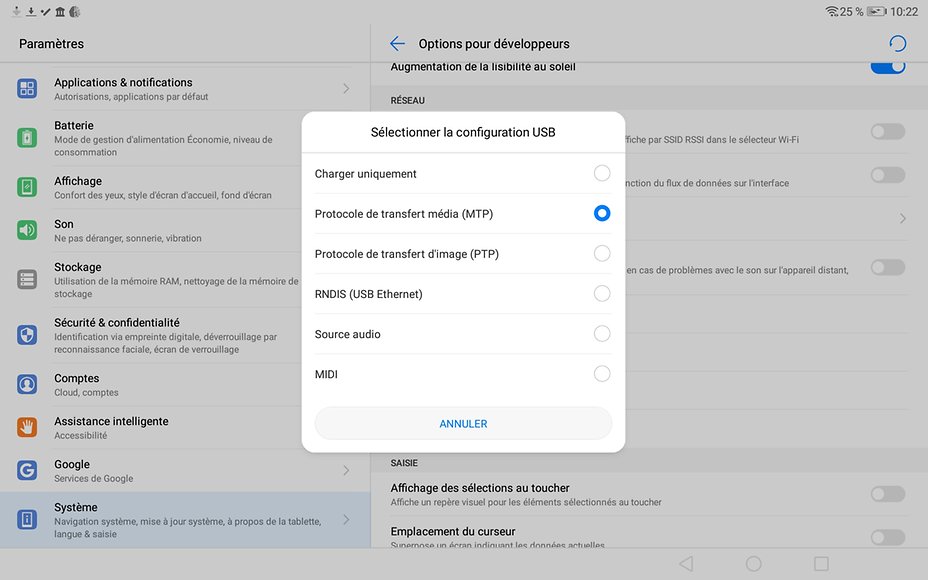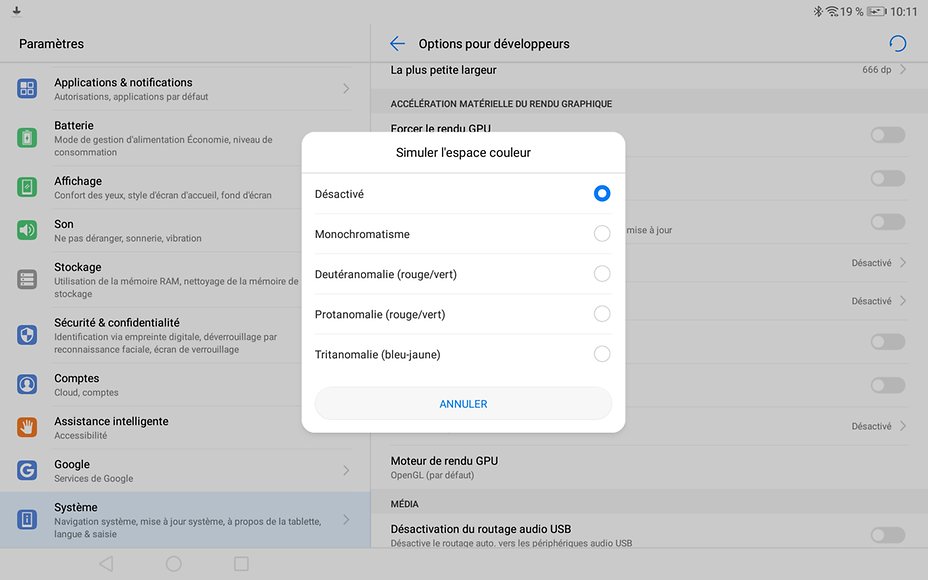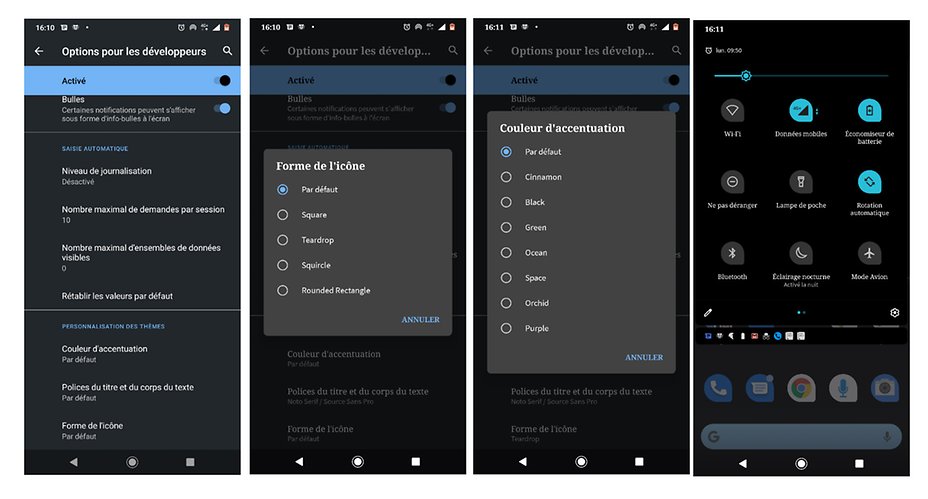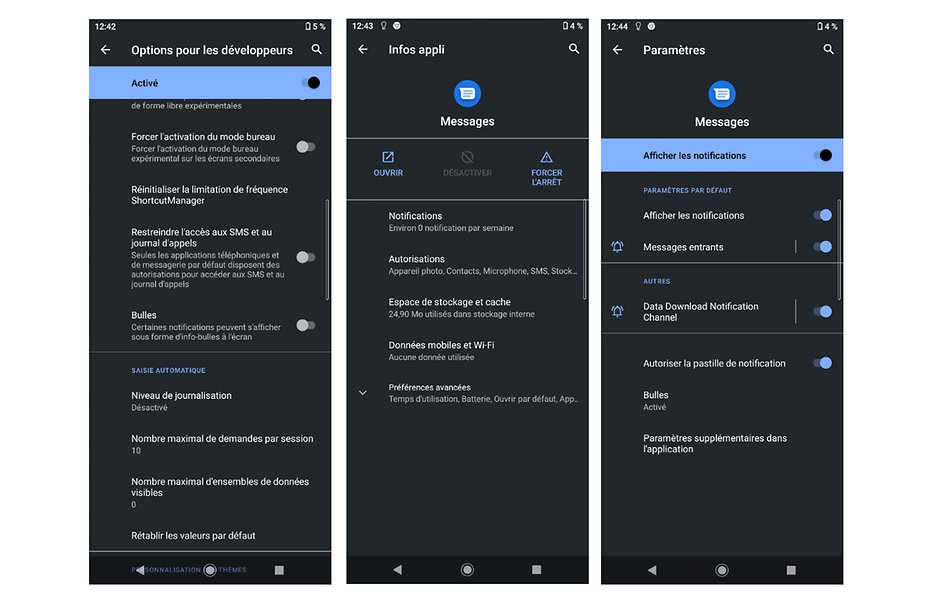- Admin
- Posts de Forum 77 471
11 oct. 2020 à 11:16:56 via site
11 oct. 2020 11:16:56 via site

⏩Les options pour les développeurs ⏪
Les options pour les développeurs sont des options cachées à activer dans les paramètres de son appareil
Paramètres > À propos de l'appareil
◾On appuie plusieurs fois (sept fois) sur la case Numéro de build, jusqu'à ce qu'un message s'affiche "Vous êtes maintenant un développeur".
◾On retourne dans le menu principal des paramètres pour y accéder.

?Des options cachées, mais pourquoi faire parlons en !!
— Modifié le 23 janv. 2022 à 12:40:24
Keep Calm and Love Android.